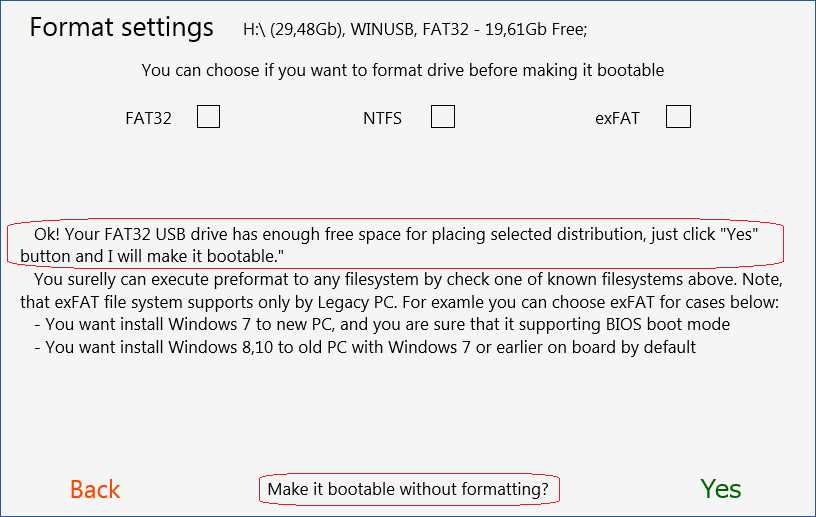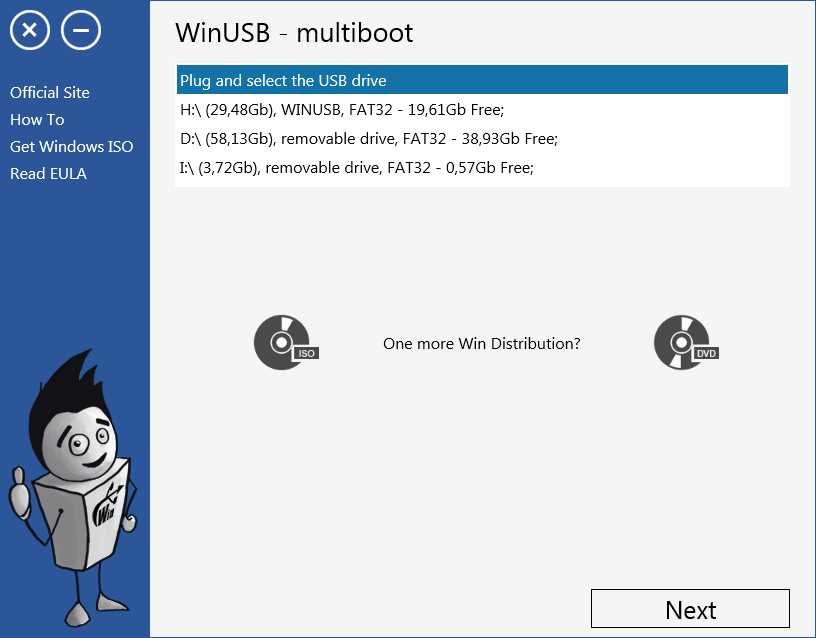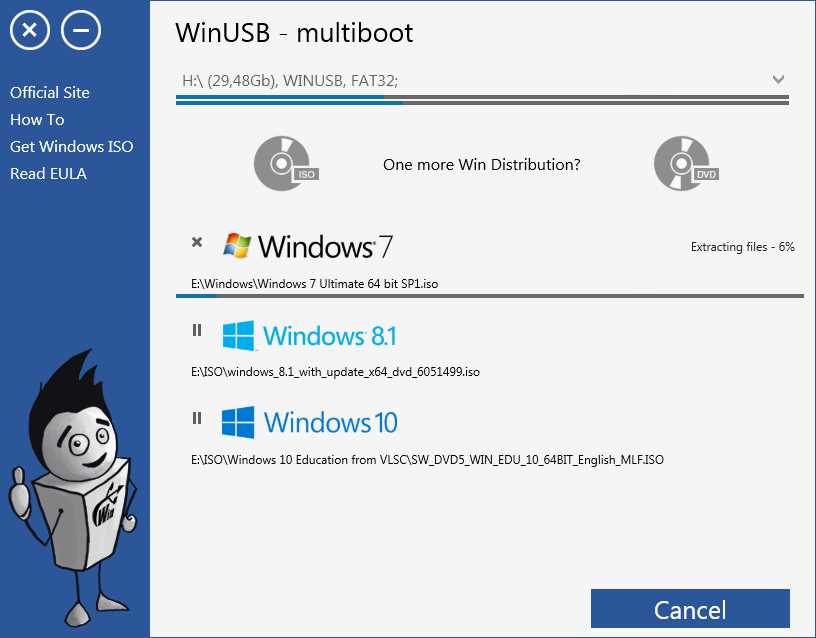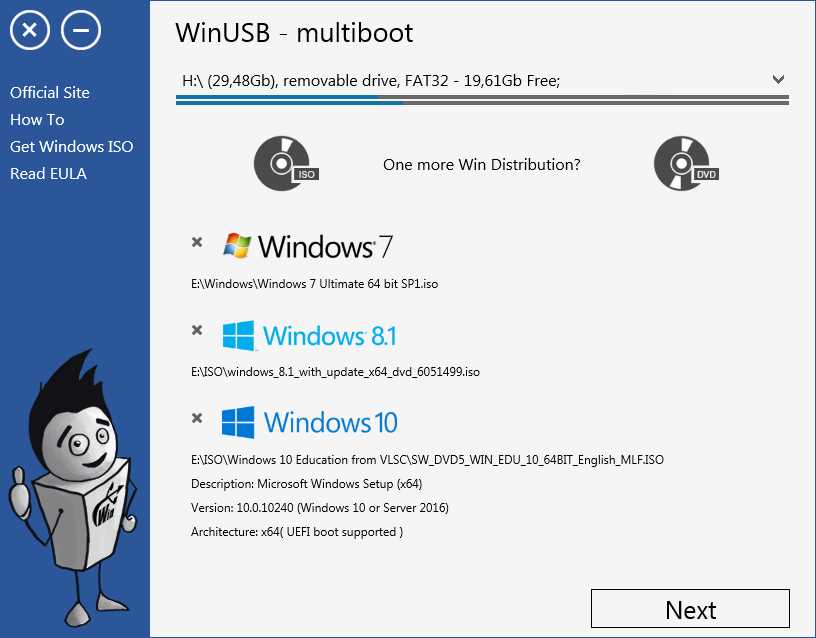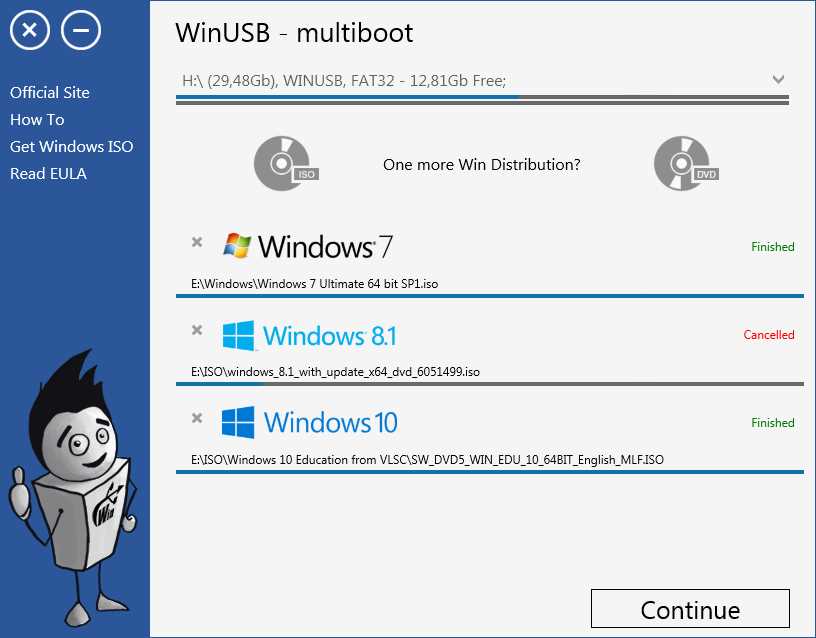1
WinUSB - multiboot
WinUSB-シンプルでポータブルで軽量なツール。ISOまたはDVDを使用して複数のWindowsブータブルUSBフラッシュドライブを作成できます。空き容量が十分な場合、ドライブをフォーマットする必要はありません。ほとんどのPCでサポートされているUEFIシステムのNTFSフラッシュドライブで起動します。
- 無料アプリ
- Windows
複数のWindowsブータブルUSBスティックを作成するには、さまざまな方法があります。しかし、それらのほとんどは、強制的なディスクフォーマットを実行するか、多くのオプションを備えたわかりにくいインターフェイスで怖がらせます。何をすべきかを理解し、重要なファイルを選択してハードドライブに保存することに多くの時間を費やすことができます。WinUSB –上記の問題を回避し、複数のWindowsブータブルUSBフラッシュドライブを作成できるフレンドリーで軽量でポータブルなアプリケーションたった3ステップ!WinUSBの利点:1.使いやすい-直感的なユーザーインターフェイスで3つの簡単な手順でWindows起動可能USBフラッシュドライブを作成します。2. Mutiboot USB-任意の数のWindowsディストリビューションを選択して、独自のマルチブートフラッシュドライブを作成できます。3. NTFSを使用したUEFI-BIOSがインストールされたコンピューターはますます少なくなりました。幸いなことに、WinUSBはBIOSとUEFIの両方のモードでの起動をサポートしています。ほとんどのコンピューターでは、WinUSBを使用すると、UEFIモードであっても、NTFSファイルシステムを備えたUSBドライブから起動できます。4.フォーマットなし-ほとんどの場合、フラッシュドライブの空き容量が十分であれば、フラッシュドライブのフォーマットは不要です。フォーマットが必要な場合は、WinUSBから確実に通知されます。
カテゴリー
WindowsのWinUSB - multibootの代替
10
5
2
1
1
Image Writer
.raw .isoまたは.imgファイルをUSBディスクに書き込むアプリケーション。使いやすい。インストールは不要です。Raspberry Pi sdカードまたはHackintosh USBをこれで作成できます。
- 無料アプリ
- Windows
1
Makebootfat
このユーティリティは、ブート可能なFATファイルシステムを作成し、ファイルとブートツールを追加します。主に、AdvanceCDプロジェクト用の起動可能なUSBおよび固定ディスクを作成するように設計されています。